Forkplayer для samsung smart tv
Содержание:
- Особенности установки и настройки плеера
- 14.05.2019[править | править код]
- Megogo
- Установка приложения ForkPlayer при помощи DNS
- Как установить forkplayer для LG Smart TV
- Какие возможности дает Forkplayer
- Установка через смену DNS
- Установка Forkplayer и плейлистов
- Пошаговое руководство по установке
- Где скачать и как установить
- Ошибки и проблемы при работе ForkPlayer
- Как удалить приложение
Особенности установки и настройки плеера
Для того чтобы запустить ForkPlayer на ПК или ноутбуке, необходимо скачать любой Android-эмулятор, например, BlueStacks. После скачивания и установки эмулятора нужно загрузить сам Форк. Сделать это можно, просто скачав APK-файл с официального сайта.
https://youtube.com/watch?v=PorobAChzi4
Как только завершится установка ForkPlayer в эмуляторе, приложение автоматически отроется, кроме того, добавится ярлык на рабочий стол для быстрого доступа. Приложение выглядит точно так же, как на телевизоре, поэтому проблем с настройкой возникнуть не должно.
Итак, для того, чтобы настроить приложение, кликните на кнопку «три линии» вверху экрана, затем выберете параметр «Настройки приложения». Откроется полный список настроек. Для большего прояснения давайте разберем наиболее важные пункты по отдельности:
- Language – настойка языка (по умолчанию стоит русский).
- Живой поиск – после включения опции в поисковой строке будут подбираться все возможные варианты, после введения нескольких букв или символов.
- Взрослый контент – фильтр, который включает или отключает показ видео 18+ в плейлистах.
- Качество видео – формат качества, в котором будет запускаться фильм (оптимальный параметр это 1080p).
- Видеоплеер – данный параметр отвечает за вариант плеера, в котором будет запускаться фильм. Если при запуске контента появляется черный экран, то стоит переключить на «JW Player1.12», проблема должна исчезнуть.
- IPTV+HLS плеер – если при просмотре каналов они тормозят или не запускаются, то стоит изменить доступный в этом параметре плеер.
- UDP-to-HTTP Proxy – настройка VPN, для смены региона поиска.
- Хранить данные – при запуске ForkPlayer на ПК необходимо установить параметр «На сервере», чтобы при последующих запусках настройки не сбрасывались.
- Предпочитаемый сервер – чтобы все работало корректно, поставьте «Авто».
14.05.2019[править | править код]
Отправка на сервер событий видеоплеера при старте и остановке видеоправить | править код
$_CH[]=[«logo_30x30″=>»hidden»,»title»=>»Video»,»stream_url»=>»http://…»,»event»=>
[«onstartvideo»=>»$siteurl/?event=onstartvideo&videoid=1″,»onstopvideo»=>»$siteurl/?event=onstopvideo&curTime=&totalTime=&videoid=1»]
];
и заменяются на время остановки и общее время видео в секундах
Предлагать пользователю начать просмотр видео с определенного времениправить | править код
$_CH[]=[«logo_30x30″=>»hidden»,»title»=>»Video»,»stream_url»=>»http://…»,»start_time»=>340]
start_time — время в секундах (предлагается в плеере на кнопке Play только если пользователь ранее не смотрел это видео, иначе ему нужно сначала отметить видео не просмотренным в Меню / Отметить непросмотренным)
Megogo

Программа, позволяющая посмотреть больше 10000 фильмов, сериалов и телешоу и около 200 телеканалов на русском и украинском языках.
Её отличия – высокое качество материала, субтитры и несколько вариантов звуковых дорожек, включая оригинальный звук (важная особенность для тех, кто учит языки).
В списке опций есть подсказки, рекомендующие к просмотру ролики определённой категории, фильтр по рейтингу, алфавиту и жанру, позволяющие быстрее найти нужный контент.
Приложение (а точнее, украинский сервис, доступ к которому она предоставляет) распространяет данные по двум схемам. Первый вариант – бесплатное вещание, при использовании которого список контента ограничен, а при просмотре иногда показывается реклама. Подписка предполагает небольшую оплату, но увеличивает функциональность программы и открывает пользователю больше фильмов.
Установка приложения ForkPlayer при помощи DNS
Использование DNS — это основной метод, с помощью которого можно установить на свой телевизор ForkPlayer для управления Smart TV
Методы будут отличаться в зависимости от операционной системы телевизора и его года выпуска, так что на эти моменты стоит сразу обратить внимание. И попробовать первым делом именно те способы, которые должны подойти под конкретный телевизор. Потом можно попробовать воспользоваться другими
Потом можно попробовать воспользоваться другими.
Форкплеер необходим для просмотра фильмов и сериалов, а что нужно для просмотра обычного телевидения, читайте здесь.
Первый способ установки
Он подойдёт для тех телевизоров LG со Smart TV, которые:
- Выпущены после 2010 года или в нём.
- Имеют операционную систему Netcast или WebOS, так и не обновлённые до версии 2.0.
А пошаговая инструкция установки ForkPlayer для них будет выглядеть так:
- Перейти в меню на WebOS или Netcast, в зависимости от операционки.
- Отыскать вкладку, где можно будет настроить подключение по сети.
- Там будет пункт про сервер DNS. Его нужно выбрать.
Откроется окошко, в котором требуется вводить адреса, и каждый из них будет отвечать за свою программу. Так, в этом случае пригодятся два:
- 85.17.30.89 вызывает саму программу ForkPlayer.
- 217.79.190.156 откроет специальный ForkStore, откуда можно скачать программу для своего Смарт ТВ.
Второй способ установки
Здесь условия примерно те же, что и в прошлом способе, однако, версии WebOS или Netcast должны быть определёнными — 2.0 или 3.0, 4.0, 4.5 в случае с Netcast. А алгоритм будет таким:
- Перейти на телевизоре в настройки сети.
- Найти Сетевое подключение.
- Выбрать способ, с помощью которого подключён телевизор со Smart TV к интернету — по кабелю или через Wi-Fi.
Здесь, в зависимости от выбора пользователя, инструкция установки ForkPlayer будет немного различаться. Итак, если выбран вариант с подключением по кабелю:
- Выбрать в открывшемся окне перечень точек доступа.
- Нажать на кнопку с расширенными параметрами.
- Откроются параметры подключения. Ищем поле для ручного ввода IP для DNS.
- Ввести 46.36.222.114.
Этого должно быть достаточно для подключения ForkPlayer. Чтобы разобраться с подключением по Wi-Fi, потребуется:
- Ввести свой код от Wi-fi, если сеть закрытая.
- После подключения выбрать в списке сетей «Расширенные настройки».
- Ввести IP адрес DNS. Его можно взять из пункта про проводное подключение или из раздела ниже.
- Появится надпись об ошибке подключения. Так и должно быть.
- Повторить подключение через пару минут. Если не сработает, нужно повторить весь алгоритм заново, предварительно перезапустив Смарт ТВ.
- Нажать кнопку «Готово», когда всё подключится.
- Для запуска приложения зайти в раздел Премиум.
Для большего удобства работы с ForkPlayer для Смарт ТВ, можно установить на персональный компьютер, ноутбук, смартфон или планшет приложение Remote ForkPlayer, а потом активировать RemoteFork в настройках LG.
Дополнительные адреса DNS для Смарт ТВ LG
Чтобы подключиться к ForkPlayer на телевизоре LG со Smart TV, также можно использовать следующие IP адреса DNS:
- 46.36.222.114;
- 46.36.218.194;
- 46.36.220.208;
- 5.101.118.43;
- 85.17.30.89.
Важно понимать, что не каждый из этих адресов для установки ForkPlayer подойдёт, так как у телевизоров разные модели и версии Smart TV. Но попробовать стоит, так как эти адреса самые часто используемые. В интернете можно отыскать и другие, но их эффективность заметна далеко не на всех моделях LG и сборках операционных систем Netcast и WebOS
В интернете можно отыскать и другие, но их эффективность заметна далеко не на всех моделях LG и сборках операционных систем Netcast и WebOS.
Для более комфортного управления разделами, что открываются исключительно с переменами DNS адреса, рекомендуется установить то самое приложение RemoteFork, о котором говорилось в прошлом разделе, а также подключить эту функцию в ForkPlayer на телевизоре. Так управление действительно окажется легче.
Как установить forkplayer для LG Smart TV
Владелец техники выбирает один из трех простых методов использования утилита на TV. Самый лёгкий метод сменить ДНС, если на ТВ установлена ОС Net Cast. Если вариант не даёт возможность скачать программу, тогда используют альтернативные способы:
Если у Вас остались вопросы или есть жалобы — сообщите нам
- загрузка з IDE разработчика;
- непосредственное скачивание с электронного источника.
Установка через смену DNS
Для установки forkplayer на LG smart tv на устройство LG стоит включить папку Смарт TV и следовать далее:
- нажимаем на клавишу «Соединение к internet»;
- ищем папку «Параметры подключения» и функцию «DNS сервер»;
- в новой вкладке вписываем комбинацию 85.17.30. 88 для загрузки;
- второй вариант – вставьте цифры 46.35.218.194 для открытия софта в электронном магазине ФоркСторе;
- используйте информацию, исходя от типа ДНС.
Первый способ
Обладатели устройства Smart TV от компании LG, которые имеют ОС WebOS или Netcast, которые в продаже с начала 2011 по сегодня имеют следующие инструкции:
- включите основное меню ТВ на WebOS;
- запустите раздел, для соединения приставки к домашнему вай-фай;
- далее щелкните на строку «Сервис ДНС»;
- в новой строке необходимо ввести один из вариантов DNS;
- при вводе комбинации 85.17.30.89 откроется виджет ForkPlayer;
- цифры 217.79.190.156 необходимы для открытия электронного магазина Форк Сторе с различными программами;
- далее понадобится запустить папку «Премиум»;
- щелкните на некоторые телеканалы.
Второй способ
Являетесь владельцем LG Netcast Smart TV с ОС WebOS или Netcast? Скачивание утилита происходит через изменение DNS:
- Открываем параметры в ТВ и папку «Сетевое подключение»;
- Далее щелкаем на метод соединения к ТВ и вай-фаю;
- Для прямого соединения нажимаем на нужный пункт;
- Определяем доступные точки доступа;
- Кликаем на клавишу «Расширенные параметры»;
- В открывшейся строке вносим IP ДНС;
- При подключении через Вай-Фай, определяем беспроводной вид и вносим код;
- Для объединения, определяем параметры и вносим IP;
- На дисплеи высветится отметка «Готово».
Установка ForkPlayer на LG webOS через IDE разработчика
Еще один метод скачать forkplayer для lg смарт тв – использовать адаптированную среду разработки. Способ не требует введения нового DNS значения. А также не нужна флешка. Основные шаги для загрузки:
- загрузите текущий вариант Java для ОС;
- введите последнюю версию SDK webOS TV;
- при появлении ошибки Git, загрузите последнюю версию приложения;
- авторизируйте аккаунт на сайте webOS TV;
- соединете ПК и ТВ к домашнему вай-фай;
- далее запустите параметры ТВ.
Далее запускают «Settings» TV. Для этого включают Smart TV и переходят к выполнению:
- выберите Developers Mode изплатформыпрограмм LG Content Store;
- откройте платформу и зарегистрируйтесь в системе;
- после включите опции Dev Mode и Key Server.
Установка с флешки
Получить ForkPlayer возможно с внешнего носителя
Важно учитывать, что медиа-контент не будет в полном объёме. Чтобы получить все опции, необходимо загрузить на устройство Remote ForkPlayer
Функцию запускают в настройках самого Smart TV.
Способ №1
Первый метод подходит для LG:
- скачайте файл и разархивируйте на флешку.
- после перейдите в аккаунт, который размещен в системе Смарт ТВ.
- вставьте флешку.
- далее щелкните на клавишу «Home»;.
- загрузите софт на TV, после чего на устройстве с приложением.
Способ №2
Данный вариант для техники LG, которая продаётся с 2009 г., а также для устройств с Netcast:
- сохраните архив и перенесите на внешний носитель,распакуйте.
- откройте страницу Смарт ТВ LG.
- отыщите папку «Мои софты».
- щелкните на раздел с ЮСБ.
- кликните на строку ForkPlayer.
Какие возможности дает Forkplayer

Forkplayer для Smart TV Samsung устанавливать не обязательно, поскольку устройство имеет встроенный браузер. Forkplayer для Smart TV Samsung устанавливать не обязательно, поскольку устройство имеет встроенный браузер. Стандартный виджет имеет ограничения по просмотру и воспроизведению контента. Данный плеер позволит получить доступ к тем ресурсам, которые не просматриваются с встроенного обозревателя. Трансляция видео – не единственный плюс программы. С Форкплеером владельцы техники Самсунг смогут:
- искать, смотреть и сохранять в закладках необходимые ресурсы;
- использовать соцсети;
- включать родительский контроль;
- создавать собственные плейлисты и делиться ими;
- оформлять виджет под личные предпочтения;
- оценить удобный интерфейс и воспользоваться подсказками.
При больших возможностях Forkplayer на Samsung устанавливается остаточно просто. Правда, имеются нюансы для разных моделей. Следует ознакомиться со всеми особенностями, чтобы без проблем загрузить программу, настроить и запускать видео без ограничений.
Установка через смену DNS
Настроить программу ForkPlayer на телевизорах от компании LG, поддерживающих функцию Смарт ТВ, можно несколькими способами и настройка через смену DNS – один из них. При этом следует учитывать год выпуска телевизора и его операционную систему. В зависимости от этих нюансов будет отличаться и инструкция по настройке.
Первый способ
Так, если вы обладаете телевизором Smart TV от компании LG, работающим на операционной системе WebOS или Netcast, который был выпущен, начиная с 2010 года по сегодняшний день, инструкция по настройке через смену DNS будет следующей.
- Зайдите в меню телевизора на WebOS;
- Перейдите во вкладку, отвечающую за настройку подключения Смарт ТВ к сети интернет;
- Выберите пункт «Сервер ДНС»;
- В появившееся окошко введите один из указанных ниже адресов ДНС. При этом стоит учесть, что в зависимости от ДНС адреса будет запускаться определенная программа. Так, если вы введете 85.17.30.89, то запуститься сама программа ForkPlayer. Если же ввести ДНС адрес 217.79.190.156 – запуститься неофициальный магазин ForkStore, где будет и приложение.
- Если вы ввели ДНС 217.79.190.156, то в появившемся окне вам нужно будет перейти в раздел «Премиум». В нем вы сможете найти и запустить Россия Телевидение, Первый автомобильный, Радио или vTuner.

Второй способ
Если же вы обдаете телевизором LG Netcast Smart TV с операционной системой WebOS или Netcast версии 2.0, 3.0, 4.0 или 4.5, то процесс установки виджета через смену DNS будет следующий:
- Зайдите в настройки сети в телевизоре, работающем на WebOS, и перейдите во вкладку Сетевой подключение;
- После этого вам нужно выбрать способ, при помощи которого был подключен телевизор Smart TV к интернету: проводной или беспроводной;
- Если вы подключены через провод и выберете соответствующий пункт, то перед вами появится запись, в которой говориться, что сеть подключена;
- Далее вам нужно будет выбрать список точек доступа или сетей;
- После этого вам нужно будет нажать на кнопку «Расширенные настройки»;
- На вашем экране появится настройка параметров подключения, в которой следует перейти во вкладку ручного ввода IP адреса DNS;
- Здесь вам нужно будет ввести номер ДНС 46.36.222.114;
- Если телевизор с операционной системой WebOS подключен через Wi-Fi сеть, нужно выбрать беспроводной тип подключения и ввести пароль, для подключения к интернету;
- После того, как Смарт ТВ подключится к интернету, в списке сетей также нужно будет выбрать расширенные настройки;
- Теперь введите IP адрес DNS;
- У вас на экране появится надпись, в которой будет говориться об ошибке подключения к серверу ДНС. По этому поводу переживать не следует. Необходимо просто подождать пару минут и повторить подключение. После этого все должно заработать. Если это не произойдет, то попробуете отключить и подключить Смарт ТВ снова.
- Когда все заработает, нажмите кнопку «Готово»;
- Чтобы запустить приложение, необходимо перейти во вкладку «Премиум», найти и запустить Россия ТВ, vTuner или Первый автомобильный.
Для того чтобы работать с приложением было удобней, установите на свой компьютер, ноутбук или смартфон Remote ForkPlayer и активировать RemoteFork в настройках телевизора.

Установка Forkplayer и плейлистов
Чтобы пользоваться возможностями Forkplayer, следует скачать установочный файл и пройти процедуру установки. Сделать это можно напрямую с устройства или же со съемного носителя. Такой метод предоставляет доступ к широкой базе, но определенные ресурсы могут не работать.
Важно! Скачивать установочный файл лучше с официального ресурса или тематических источников. На непроверенных сайтах могут размещают версии с недоработками, что приведет к функционированию программы со сбоями
Чтобы виджет функционировал на максимальном уровне, лучше устанавливать приложение методом смены DNS. Чтобы определить подходящий способ, следует рассмотреть оба.
- Загрузка с флешки подходит не для всех Смарт ТВ. Вариантов установки несколько: с помощью архива или распакованным файлом. В таком случае для управления приложением, добавления плейлистов необходимо синхронизировать приложение с компьютером с помощью RemoteFork, который также можно скачать с сайта.
- Оптимальный метод – установка Forkpayer через смену DNS. На устройство устанавливается приложение-донор. В зависимости от модели, отличается и виджет. Это может быть MegoGo, Tvigle, Accu Weather и другие. В настройках следует выбрать ручной режим и самостоятельно ввести Есть адреса ДНС, которые подходят для различных Смарт ТВ 85.17.30.89 и специфические. К примеру, для Самсунга – 46.36.222.114, Для LG- 217.79.190.156. После смены параметров при запуске приложения донора будет открываться стартовая страница Forkplayer. Некоторые DNS перенаправляют пользователя в магазин, где, кроме последней версии Форкплеера, можно загрузить другие полезные виджеты.
Выбирать подходящий способ установки следует, изучив особенности личного Smart TV, а также исходя из необходимой функциональности.
![]()
![]()
![]()
Moonwalk
Кинозал с наибольшей базой фильмов и сериалов в отличном качестве предлагал трансляции совершенно бесплатно. Новинки кинопроката и фильмы в 4К были доступны здесь и воспроизводились без зависаний. Каждое видео сопровождалось карточками с информацией, которые оформлены аккуратно и информативно. Moonwalk был заблокирован осенью 2019 года. Об этом официально заявили основатели кинозала.
ИмперияBoom
Имеются ресурсы с 4К видео, при этом контент платный. В списке есть сайты с 3D и 60FSP фильмами. Плейлист регулярно обновляется, совершенствуется, благодаря чему стало возможным просматривать торренты без полной загрузки. Контент поделен на категории, что существенно упрощает поиск нужного видео.
Кроме перечисленных плейлистов и кинозалов, имеются для Forkplayer второстепенные с меньшей базой видео или тематические. Можно создавать плейлисты самостоятельно и управлять ими с помощью Forkplayer.
Пошаговое руководство по установке
Можно каждый раз запускать приложение или же установить Forkplayer на Смарт ТВ, что даст больше преимуществ. Устанавливать виджет можно несколькими способами. Какой вариант выбрать, зависит от марки и возможностей Смарт ТВ.
Варианты установки
Fork player можно загрузить со съемного носителя или же установить непосредственно со Smart TV, сменив ДНС и загрузив приложение из Forkstore. Каждый метод имеет особенности, поэтому стоит рассмотреть их более детально.
Установка через IDE разработчика
![]()
- Скачать и установить рабочую версию Java.
- Загрузить и произвести установку Tizen Studio. После установки создать папку DATA и указать к ней путь.
- Перейти в Tizen Studiо package manager и установить Tizen SDK Tools.
- Заранее скачать установочный файл Форк плеер.
- Зайти в Tizen Studio через Tizen Project отметить скачанный архив с приложением Forkplayer.
- Заходим в настройки Develop Mode и кликаем на APPS.
- Активируем Developer Mode, нажать пультом 1 2 3 4 5. В строке Host PC IP ввести адрес компьютера.
- Выключить и включить Смарт ТВ Tizen.
- Запустить Device manager и найти устройство.
- Активировать отмеченное устройство и кликнуть в меню Permit Install.
После проведения процедуры следует войти в Tizen Studio и выбрать телевизор. Приложение должно запустить на устройстве.
Два способа загрузки с флешки
![]()
- Подходит для телевизоров LG с WebOS. Следует скачать установочный файл с http://obovse.ru/forkplayer/lg_forkplayer.rar и распаковать его на съемный носитель. Затем войти в учетную запись LG на телевизоре. Подсоединить флешку к устройству. После обнаружения носителя кликнуть на пульте кнопку с домиком и найти приложение. Запустить процедуру установки.
- Для Смарт устройств с ОС NetCast лучше воспользоваться следующим алгоритмом. Скачать, распаковать архив на флешку и подключить ее к телевизору. Открыть на ТВ вкладку «Мои приложения» – «Мои приложения на USB». Начать процедуру из пункта установки приложений.
По окончании установки приложения следует в настройках включить Remote Fork и загрузить это приложение на компьютер.
Два способа через смену ДНС
![]()
![]()
Инструкция по смене DNS и сами адреса также отличаются в зависимости от:
- производителя;
- года выпуска;
- операционной системы.
Для новых моделей с WebOS походит следующая инструкция:
- Зайти в меню.
- Выбрать вкладку, контролирующую интернет на ТВ.
- Кликнуть на «Сервер DNS».
- Ввести подходящий ДНС адрес. В зависимости от выбранных параметров откроется приложение или магазин Fоrkstore, откуда удастся запустить программу.
- Чтобы запустить приложение, потребуется открыть приложение-донор. Это может быть Tvigle, RU, IVI, Vtuner, Россия ТВ, Первый автомобильный и другие. В Forkstore в разделе «Премиум» или LG Store находим нужного донора, скачиваем и устанавливаем. Если запустить установленную программу, то откроется стартовая страница Forkplayer.
Можно скачать и установить приложение-донор, перед тем как установить Fоrk Player.
Для устройств с OS Netcast принцип действий следующий:
- Открыть «Настройки» – «Сетевое подключение».
- Указать способ подключения к сети интернет: проводное или беспроводное.
- Войти в «Расширенные настройки».
- Выбрать «Ручной ввод».
- Указать ДНС в нужной строке.
- Переподключиться к сети.
- Ввести IP.
- Кликнуть «Готово».
Далее можно настроить программу, запускать наиболее популярные ресурсы со стартовой страницы или искать нужные сайты путем введения нужного адреса в адресной строке, например https://www.youtube.com/.
Где скачать и как установить
Для начала, начнем с сухих данных, касающихся востребованности данного приложения для Самсунг Смарт ТВ. Если посмотреть количество запросов по ForkPlayer для Samsung Smart TV, можно выяснить, что данную программу ищет приблизительно две тысячи человек. Но, как говорилось, widget Fork Player для Смарт ТВ может использоваться и на других устройствах, поэтому если брать общие данные, то получается, что ежемесячно данной программой интересуется практически тридцать тысяч пользователей. Также для более полной статистики можно посмотреть и данные о количестве запусков виджета на различных устройствах с функцией Смарт ТВ. В данном случае, количество запусков программы в сутки с различных платформ будет составлять практически 92 тысячи раз, что о чем-то все-таки говорит.
Теперь перейдет к тому, где можно скачать Fork Player и как его установить поле этого. Скачать данное приложение для Самсунг Смарт ТВ довольно просто. Это можно сделать на официальном сайте приложения, а также его можно найти в Play Market от Google и на различных интернет сайтах. Так что, вбив соответствующий запрос в поиск, вы сможете с легкостью скачать ForkPlayer.

После того, как вы скачаете Fork Player для Самсунг Смарт ТВ, его нужно будет установить. Существует несколько способов того, как это можно сделать:
- В телевизорах с Smart TV от компании Samsung, которые были выпущены до 2014 года, для установки программы можно будет воспользоваться специальным виджет-листом, созданным разработчиками. Для этого можно почитать специальные инструкции;
- Также в телевизорах Samsung Smart TV 2010-2014 года для установки и запуска приложения можно попробовать синхронизировать устройство с IP- адресом 46.36.222.114;
- Для ЛЕД телевизоров серии J, которые были выпущены после 2015 года, устанавливать данный виджет нужно будет с флешки О том, как это правильно сделать, можно прочесть дополнительно инструкцию.
Если же ваш телевизор относится к моделям из J-серии и обладает прошивкой, которая не позволяет устанавливать посторонние виджеты, установить ForkPlayer все-таки получится. Сделать это можно будет, подменив в сетевых настройках телевизора J серии DNS-адреса. После того, как вы это сделаете, следует запустить на ТВ Megago – официальный онлайн-кинотеатр.

Ошибки и проблемы при работе ForkPlayer
Поскольку IPTV относительно новая технология, пользователи регулярно сталкиваются проблемами в процессе использования ForkPlayer. Наиболее распространенные вопросы, связанные с качеством и количеством работающих каналов, правильностью отображения картинки и принципом работы IPTV. Ниже описаны популярные проблемы и способы их решения.
При воспроизведении всех IPTV – черный экран
При загрузке IPTV пользователи сталкиваются с проблемой черного экрана и отсутствия звука. Основные причины ошибки:
- Используется нерабочий IPTV или плейлист заблокирован. Примерно 80% публичных IPTV не работают из-за быстрой блокировки. Для решения достаточно проверить статус плейлиста в настройках, а если он заблокирован – выбрать новый.
- Неправильный формат видеоплеера. Если все выбранные плейлисты не отображаются, необходимо в настройках изменить тип плеера, после чего каналы должны загружаться.
Почему так много нерабочих IPTV
Создать трансляцию IPTV может любой желающий, но для этого необходимо покупать дорогое оборудование, арендовать помещение и вычислительные мощности, а также оформлять лицензию на деятельность. Все это выливается в крупную сумму, поэтому большинство бесплатных плейлистов работают нелегально. Пользователи самостоятельно находят проблемы в системах безопасности вещателей и делятся информацией с другими.
Легальные провайдеры IPTV ведут постоянную борьбу с утечками, блокируя сторонние потоки. Причем чем больше пользователей подключено к бесплатному плейлисту, тем быстрее его обнаруживают. В результате получаем систему, когда ежедневно появляются сотни постоянно обновляемых IPTV, которые оперативно блокируются провайдерами.
Для большего удобства просмотра телевидения в настройках приложения ForkPlayer включают опцию «Показывать рейтинг». После активации пользователь видит процентное соотношение рабочих каналов к общему количеству, а также показатель для каждого из разделов.
Ни одно видео не работает – черный экран
Часть пользователей испытывают проблемы при просмотре видео и фильмов. Вместо картинки отображается черный экран. Основные причины ошибки:
- На интересующем сайте используют кодеки, не поддерживаемые телевизором. Для проверки необходимо зайти на Кинокрад, Ютуб.
- Неверный формат плеера, который можно изменить в настройках. Для правильной работы необходимо выбрать Media или Html
В ряде случаев достаточно перезагрузить телевизор, после чего проблема черного экрана пропадет самостоятельно.
Сменился MAC-адрес, как вернуть старый
Восстановить старый MAC-адрес на новом устройстве LG можно в том случае, если информация была зарегистрирована в личном кабинете. Пошаговая инструкция для восстановления:
- Открыть раздел настроек и найти пункт МАС-адрес, после чего нажать «Отвязать».
- Ввести новое значение, которое отображается в настройках ForkPlayer.
- В разделе «Мои уведомления» подтвердить смену нового MAC на старый.
- Дождаться перезагрузки виджета, после чего данные изменятся.
Изменить показатель можно только на том устройстве, на котором он был зарегистрирован. Для восстановления старого MAC-адреса на новом телевизоре LG используют смену виджета на 195 и приложения Deezer, Tvigle, vTuner, ivi, Accu Weather и другие.
Как удалить приложение
Поскольку софт не является предустановленным, удалить ForkPlayer с телеприёмника можно стандартным способом. Для каждой модели устройства имеются свои нюансы. Например, модели Samsung Smart TV разных годов выпуска предполагают различные манипуляции в ходе процесса.
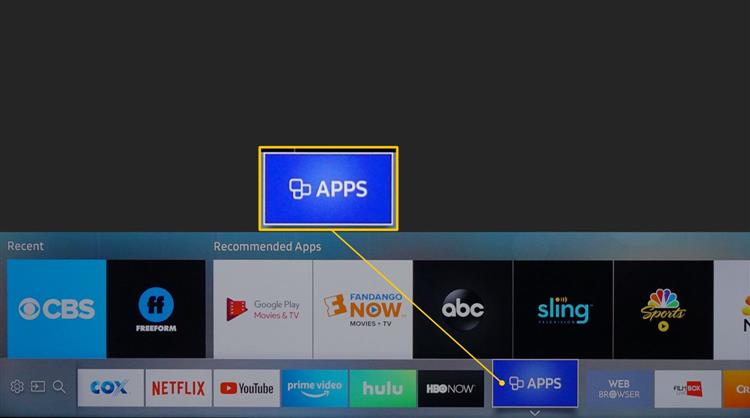
Так, например, на новых телевизорах (2020) для удаления нужно перейти к Smart Hub – «Настройки» (шестерёнка) – пункт «Поддержка» – «Уход за устройством». Выбрав «Управление хранилищем», можно отмечать ненужные приложения и удалять их нажатием соответствующей кнопки.
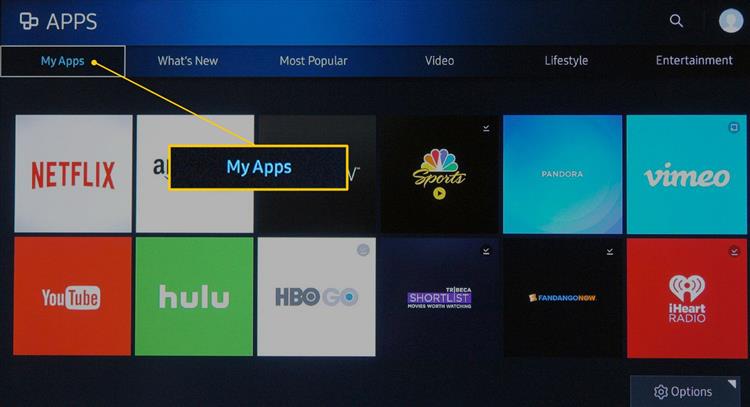
На телеприёмниках Samsung моделей 2017-2019 годов с домашнего экрана потребуется перейти к разделу «Приложения», где посетить «Настройки» и отметить ненужный софт, а затем удалить.
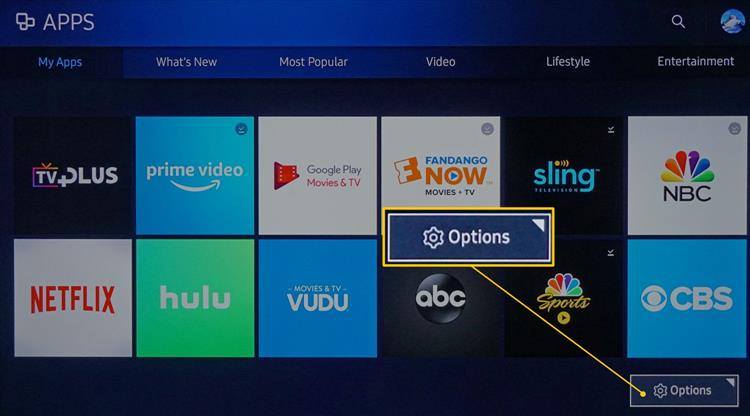
Аналогично удаляются программы и на других, более ранних моделях (через Smart Hub или раздел меню «Приложения»).
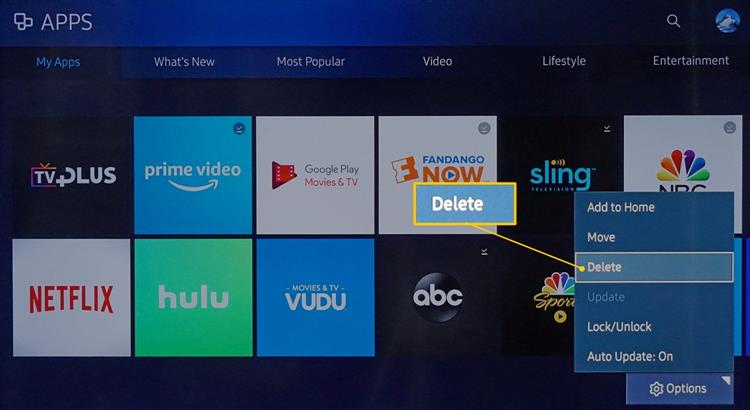
В ForkPlayer несложно освоиться и разобраться с настройкой, а если вы решили деинсталлировать софт, это можно легко сделать с учётом вашей модели телевизора. Придерживайтесь данных рекомендаций и трудностей в работе с ForkPlayer не возникнет.